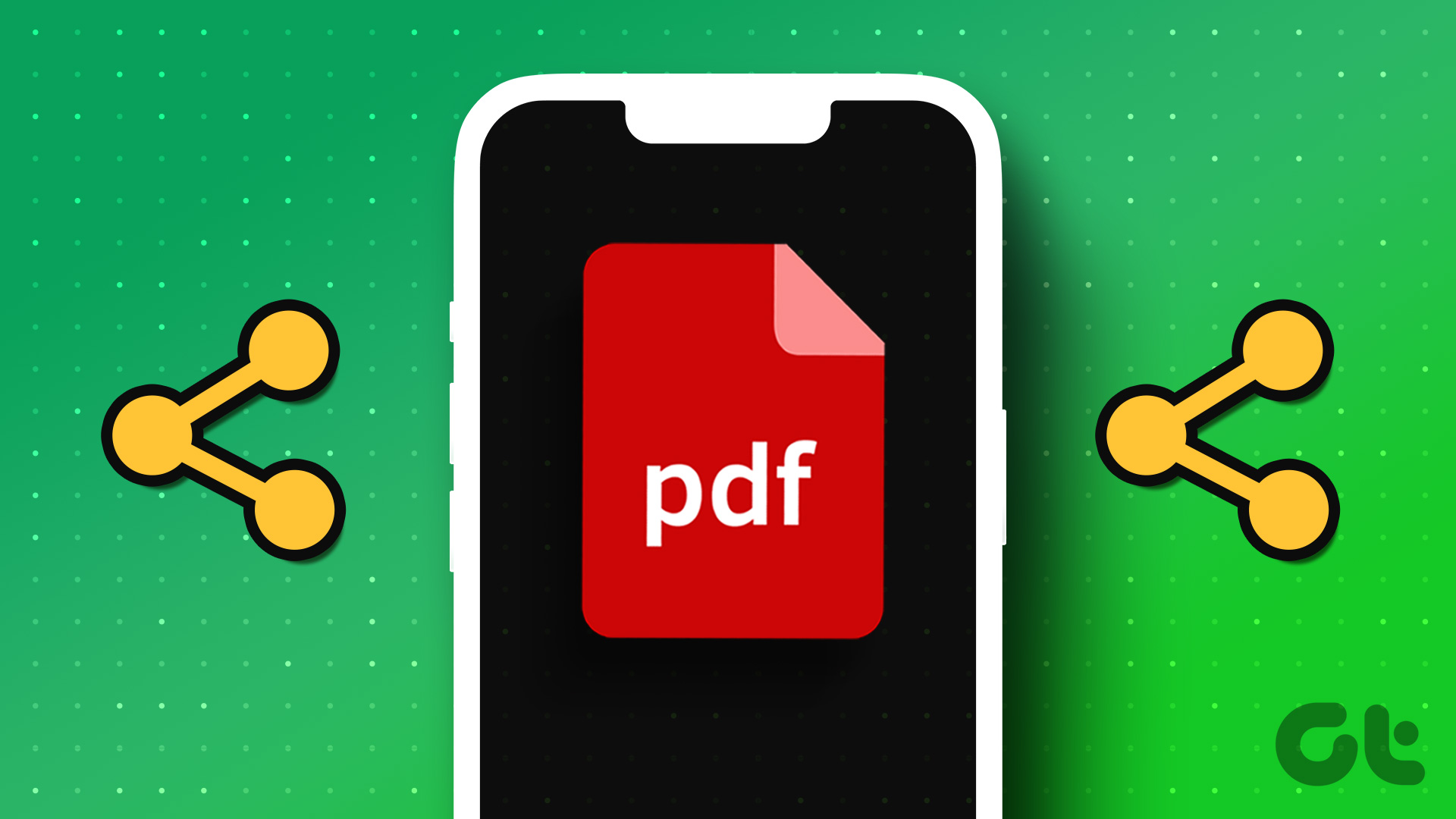۵ بهترین راه برای به اشتراک گذاری فایل های PDF از آیفون
اگر می خواهید اسناد یا تصاویر خود را به فایل های PDF تبدیل کنید، می توانید این کار را به راحتی در آیفون خود انجام دهید. همچنین میتوانید در صورت نیاز، Apple Notes خود را بهصورت PDF در آیفون خود ذخیره کنید. اما اگر بخواهید یک فایل PDF را در آیفون خود به اشتراک بگذارید اما نمی خواهید آن را از طریق رایانه خود به اشتراک بگذارید، چه؟

در این صورت، ما بهترین راهها را برای اشتراکگذاری فایلهای پیدیاف از آیفونتان در حال حرکت به اشتراک خواهیم گذاشت. ما راهحلهایی را به اشتراک میگذاریم که هم نیاز به دانلود برنامه شخص ثالث در آیفون شما دارند و هم نیازی به آن ندارند. اگر میخواهید یک PDF بزرگ را از آیفون خود به اشتراک بگذارید، مطمئن شوید که اتصال اینترنتی قوی دارید.
۱. استفاده از AirDrop
بیایید با ساده ترین راه برای به اشتراک گذاری فایل PDF خود از آیفون خود به دستگاه اپل دیگری شروع کنیم. می توانید از ویژگی AirDrop در آیفون خود برای به اشتراک گذاری سریع فایل PDF خود استفاده کنید. توجه داشته باشید که برای استفاده از این ویژگی باید دسترسی بلوتوث را در آیفون خود فعال کنید. در اینجا چگونه است.
مرحله ۱: برنامه Files را در آیفون خود باز کنید.
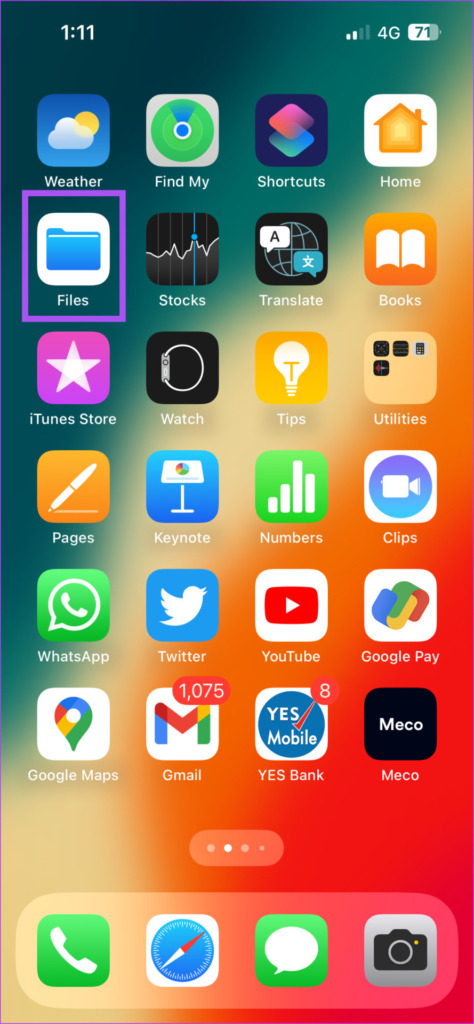
گام ۲: فایل PDF را که می خواهید به اشتراک بگذارید انتخاب کنید.
مرحله ۳: روی نماد اشتراک گذاری در گوشه پایین سمت چپ ضربه بزنید.

مرحله ۴: از گزینه های اشتراک گذاری روی AirDrop ضربه بزنید.

مرحله ۵: دستگاه Apple را که می خواهید به اشتراک بگذارید انتخاب کنید.

همچنین اگر AirDrop روی آیفون شما کار نمی کند، می توانید پست ما را بخوانید.
۲. استفاده از iMessage
یکی دیگر از راه های به اشتراک گذاری فایل های PDF با مخاطبین آیفون خود استفاده از iMessage است. فقط مطمئن شوید که مخاطب شما سرویس iMessage را نیز فعال کرده باشد. در اینجا نحوه استفاده از آن آورده شده است.
مرحله ۱: برنامه Files را در آیفون خود باز کنید.
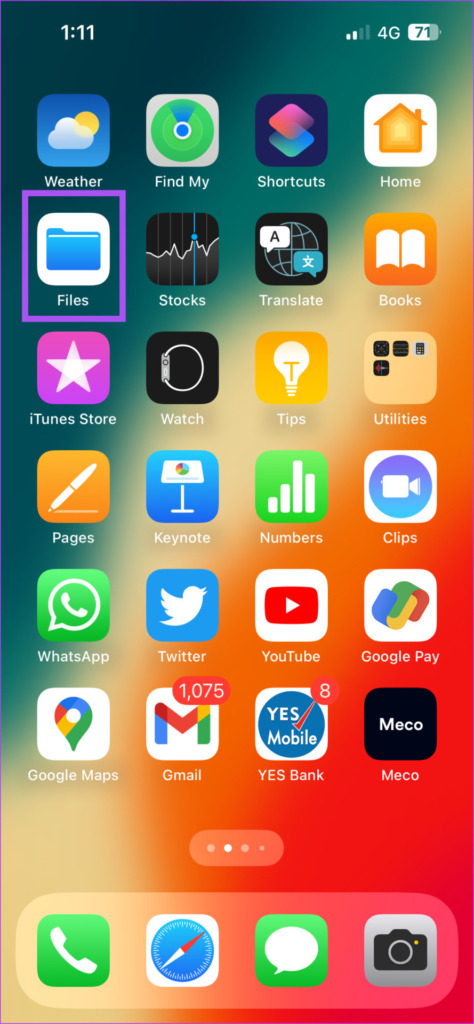
گام ۲: فایل PDF را که می خواهید به اشتراک بگذارید انتخاب کنید.
مرحله ۳: روی نماد اشتراک گذاری در گوشه پایین سمت چپ ضربه بزنید.

مرحله ۴: از لیست برنامه ها روی پیام ضربه بزنید.
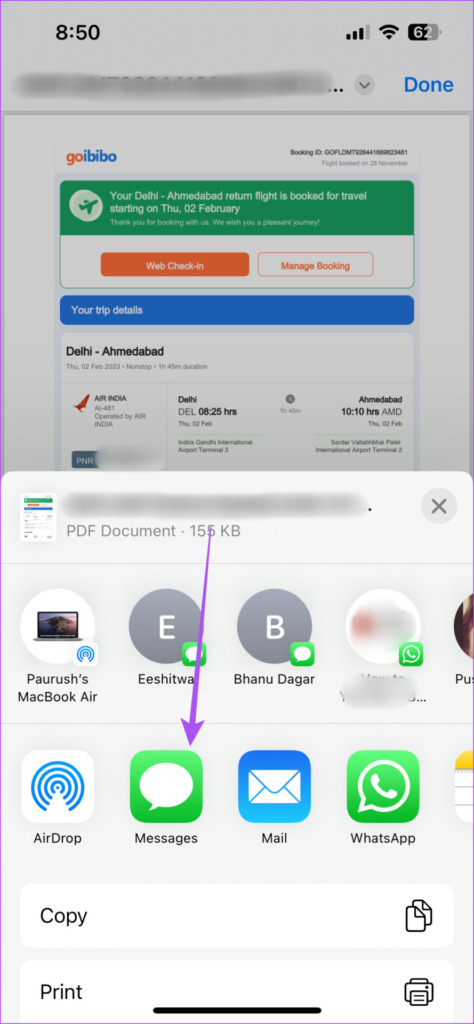
مرحله ۵: نام مخاطب خود را وارد کنید سپس، روی دکمه ارسال ضربه بزنید.
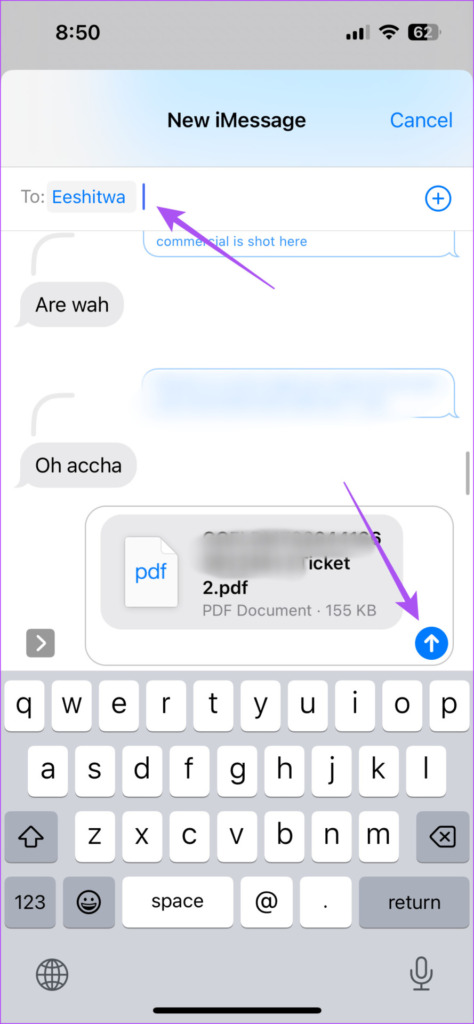
همچنین اگر شرکت مخابراتی شما از سرویس MMS پشتیبانی میکند، میتوانید iMessage را بهعنوان یک پیام نوشتاری اجباری ارسال کنید.
۳. استفاده از برنامه های پیام رسانی
اگر iMessage در آیفون شما کار نمی کند یا مجبور هستید فایل PDF خود را برای شخصی که از دستگاه اپل استفاده نمی کند ارسال کنید، می توانید فایل را با استفاده از سایر برنامه های پیام رسانی مانند WhatsApp و Telegram به اشتراک بگذارید. در اینجا چگونه است.
مرحله ۱: برنامه Files را در آیفون خود باز کنید.
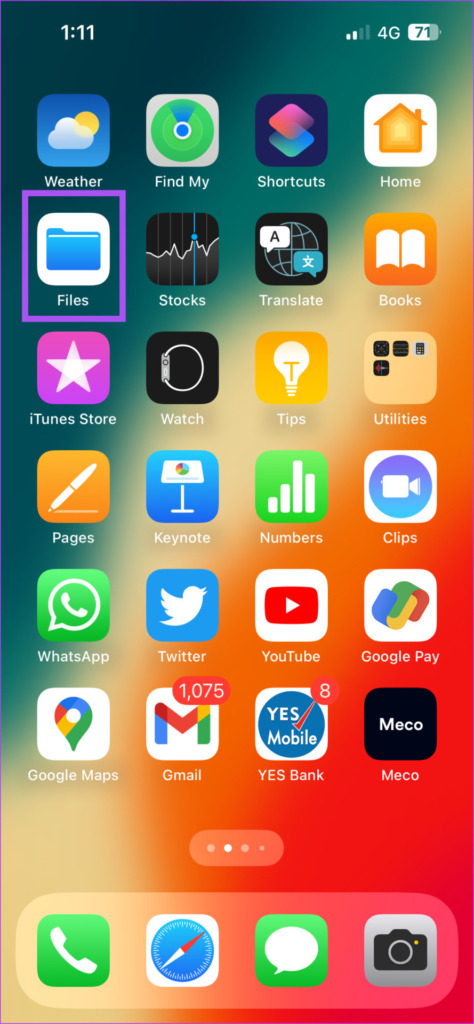
گام ۲: فایل PDF را که می خواهید به اشتراک بگذارید انتخاب کنید.
مرحله ۳: روی نماد اشتراک گذاری در گوشه پایین سمت چپ ضربه بزنید.

مرحله ۴: برای انتخاب از بین برنامه های پیام رسانی مانند WhatsApp و Telegram، انگشت خود را به سمت راست بکشید.

مرحله ۵: مخاطب خود را در برنامه پیامرسانی انتخاب کنید.
مرحله ۶: روی نماد ارسال در گوشه سمت راست پایین ضربه بزنید.

۴. استفاده از ایمیل
به غیر از برنامه های پیام رسانی مانند iMessage، WhatsApp و Telegram، می توانید فایل PDF خود را برای مخاطبین خود ایمیل کنید. میتوانید بین چندین سرویس گیرنده ایمیل مانند Apple Mail، Gmail، Outlook و غیره یکی را انتخاب کنید.
مرحله ۱: برنامه Files را در آیفون خود باز کنید.
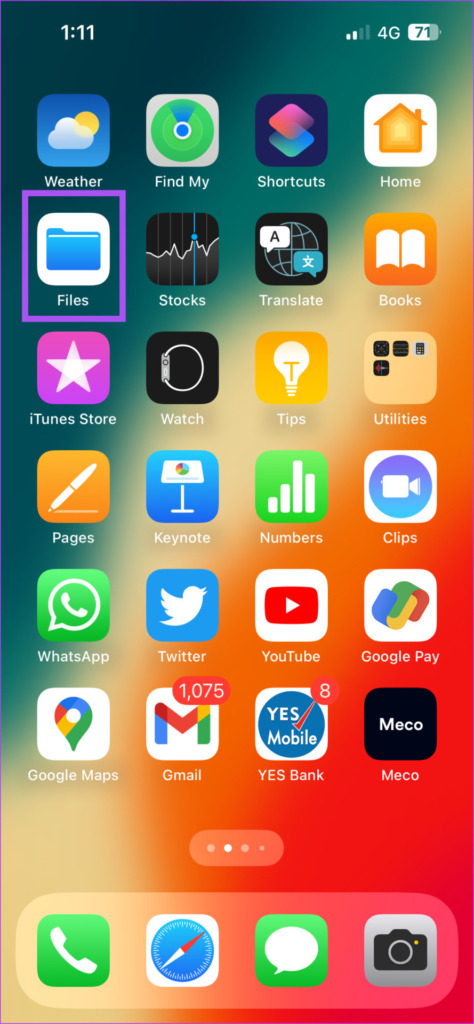
گام ۲: فایل PDF را که می خواهید به اشتراک بگذارید انتخاب کنید.
مرحله ۳: روی نماد اشتراک گذاری در گوشه پایین سمت چپ ضربه بزنید.

مرحله ۴: برای انتخاب سرویس گیرنده ایمیلی که می خواهید استفاده کنید، انگشت خود را به سمت راست بکشید.
مرحله ۵: پس از باز شدن پنجره ایمیل جدید روی صفحه، آدرس ایمیل را وارد کرده و روی Send ضربه بزنید.

توجه داشته باشید که هر سرویس گیرنده ایمیل دارای محدودیت اندازه پیوست است. به عنوان مثال، جیمیل فقط تا ۲۵ مگابایت حجم فایل را مجاز میکند. در این صورت، فایل به طور خودکار به Google Drive شما اضافه می شود.
۵. استفاده از برنامه Adobe Acrobat Reader
در نهایت، می توانید فایل های PDF خود را با استفاده از برنامه Adobe Acrobat Reader در آیفون خود به اشتراک بگذارید. این ویژگی در برنامه رایگان است و مانند ارسال PDF با استفاده از برنامه Files عمل می کند. برنامه را دانلود کنید و مراحل را شروع کنید.
مرحله ۱: برنامه Adobe Acrobat Reader را در آیفون خود باز کنید.

گام ۲: محل فایل PDF خود را انتخاب کنید.
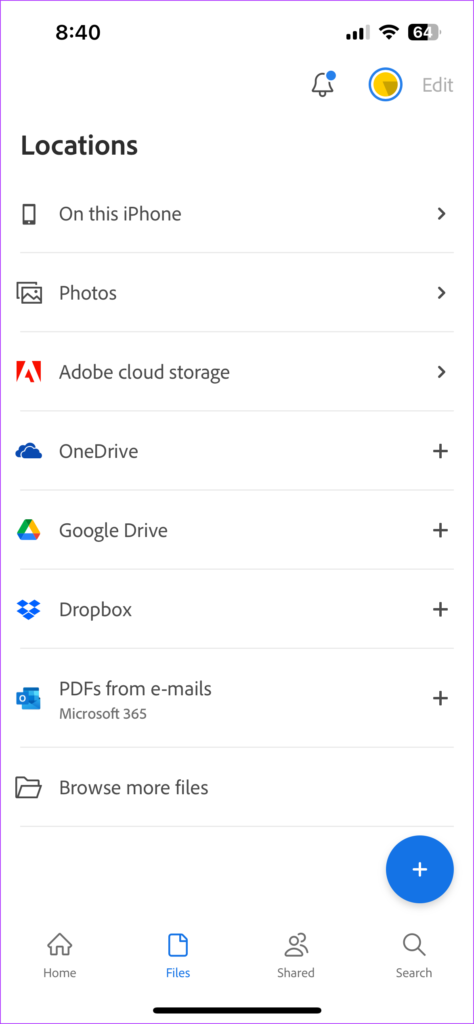
مرحله ۳: روی منوی سه نقطه افقی در کنار نام فایل PDF خود ضربه بزنید.

مرحله ۴: روی Share ضربه بزنید.

مرحله ۵: آدرس ایمیل را وارد کنید و روی Send در گوشه سمت راست بالا ضربه بزنید.
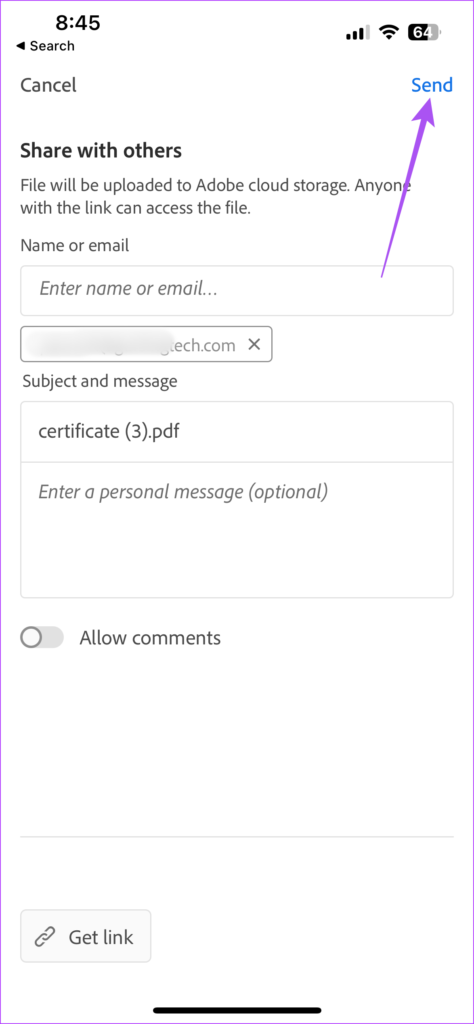
همچنین می توانید یک پیوند قابل اشتراک گذاری به PDF خود دریافت کرده و آن را با مخاطبین خود به اشتراک بگذارید.
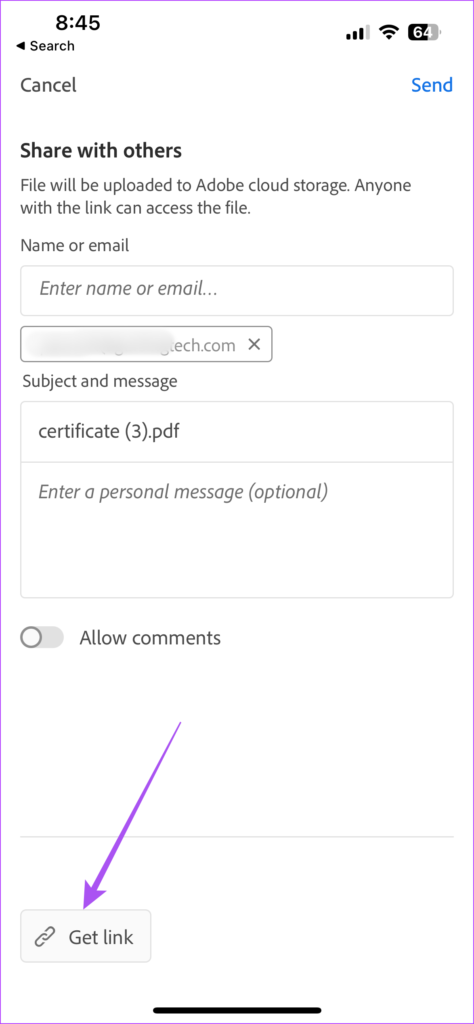
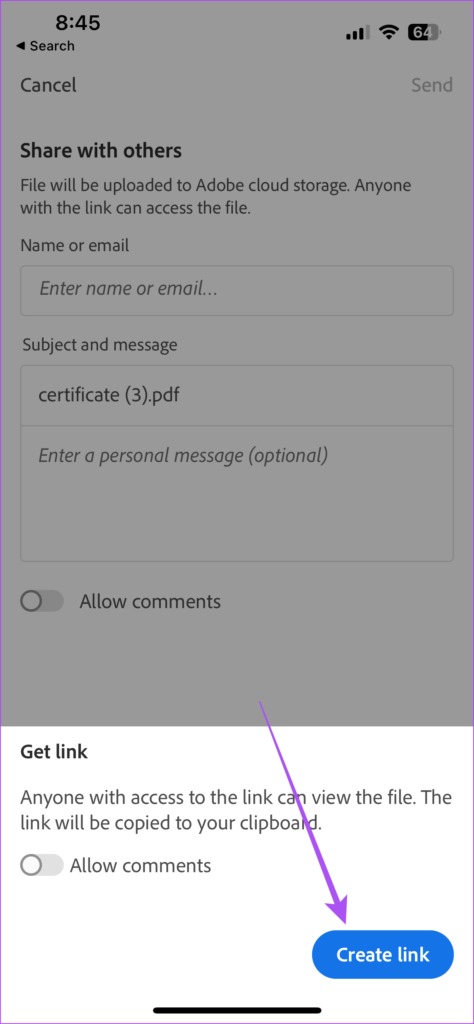
فایل های PDF را به راحتی به اشتراک بگذارید
این روشها به شما کمک میکنند تا فایلهای PDF را با مخاطبین خود از آیفون خود به راحتی به اشتراک بگذارید. اما جدای از آنها، می توانید لیست بهترین راه های ما را نیز بررسی کنید ارسال فایل های پی دی اف از آیفون به اندروید.